Číslo článku: 000197102
Anleitung zum Aktivieren der Display Stream Compression auf Latitude, Precision und XPS
Shrnutí: In diesem Artikel wird erläutert, wie Sie die DSC-Funktion (Display Stream Compression) auf Intel Tiger Lake aktivieren.
Obsah článku
Pokyny
Betroffene Produkte:
- Latitude 9520
- Latitude 9420
- Latitude 7x20
- Latitude 7320
- Latitude 5x21
- Latitude 5x20
- Latitude 3x20
- Latitude 3320
- Precision 7760
- Precision 7560
- Precision 5760
- Precision 5560
- Precision 3561
- Precision 3560
- XPS 17
- XPS 15
- XPS 13
- XPS 13 2-in-1
Schritte zum Aktivieren von DSC:
- Geben Sie in das Suchfeld auf der Taskleiste Geräte-Manager ein. Wählen Sie dann in der angezeigten Programmliste den Geräte-Manager aus. Das Fenster „Geräte-Manager“ sollte geöffnet werden und ähnlich wie das unten gezeigte Beispiel aussehen:
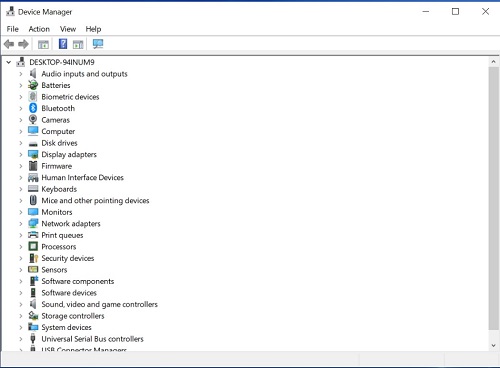
Abbildung 1: (nur Englisch) Geräte-Manager
- Öffnen Sie im Geräte-Manager den Abschnitt Grafikkarten. In diesem Abschnitt wird angezeigt, welche Grafikkarte vom Computer verwendet wird.
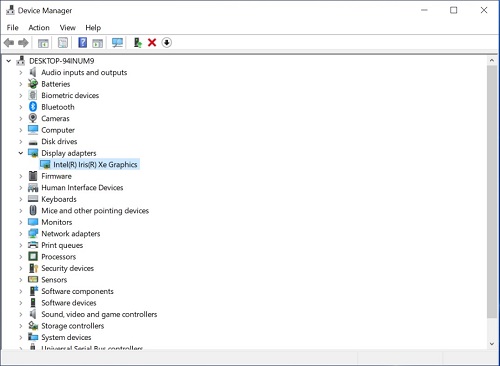
Abbildung 2: (nur Englisch) Grafikkarten
- Klicken Sie mit der rechten Maustaste auf die Grafikkarte und dann auf Eigenschaften.
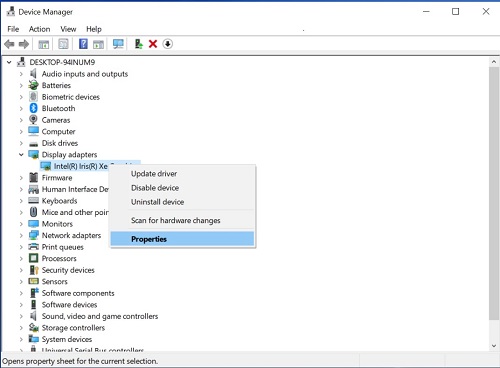
Abbildung 3: (nur Englisch) Eigenschaften der Karte
- Klicken Sie auf die Registerkarte Details und wählen Sie in der Drop-down-Liste „Eigenschaft“ die Option Treiberschlüssel aus. Dadurch wird angezeigt, welcher Treiberpfad von der Grafikkarte verwendet wird.
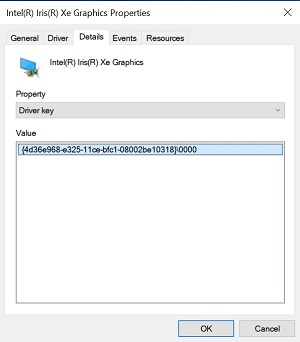
Abbildung 4: (nur Englisch) Registerkarte „Details“ im Eigenschaftenfenster der Intel Iris Xe-Grafikkarte
- Sichern Sie die Registrierung, bevor Sie fortfahren. Informationen hierzu finden Sie in Sichern und Wiederherstellen der Registrierung in Windows
.
- Das Bearbeiten der Registrierung kann dazu führen, dass der Computer beim nächsten Neustart nicht mehr reagiert.
- Wenden Sie sich an den technischen Support von Dell, wenn Sie Unterstützung bei diesem Schritt benötigen.
- Geben Sie in das Suchfeld auf der Taskleiste regedit ein. Wählen Sie dann „regedit“ aus der angezeigten Programmliste aus. Wenn Sie von der Benutzerkontensteuerung dazu aufgefordert werden, klicken Sie auf Ja, um den Registrierungs-Editor zu öffnen. Das Fenster „Registrierungs-Editor“ sollte geöffnet werden und ähnlich wie das unten gezeigte Beispiel aussehen.
- Klicken Sie im Registrierungs-Editor auf den Ordner HKEY_LOCAL_MACHINE.
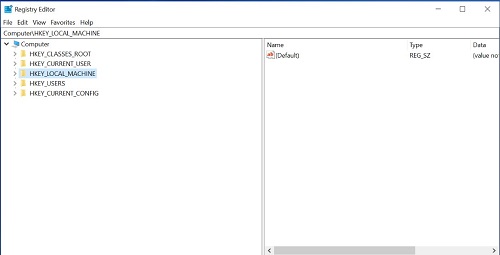
Abbildung 5: (nur Englisch) HKEY_LOCAL_MACHINE im Registrierungs-Editor
- Gehen Sie zu Bearbeiten und klicken Sie auf Suchen.
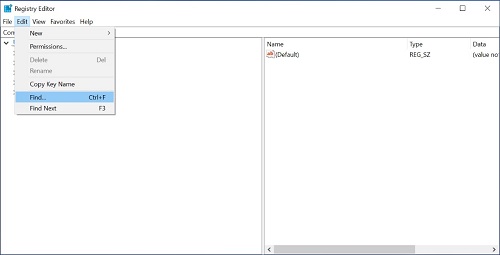
Abbildung 6: (nur Englisch) Suchen nach DpMstDscDisable
- Das Dialogfeld „Suchen“ wird geöffnet. Geben Sie
DpMstDscDisableein und klicken Sie auf die Schaltfläche Weitersuchen.
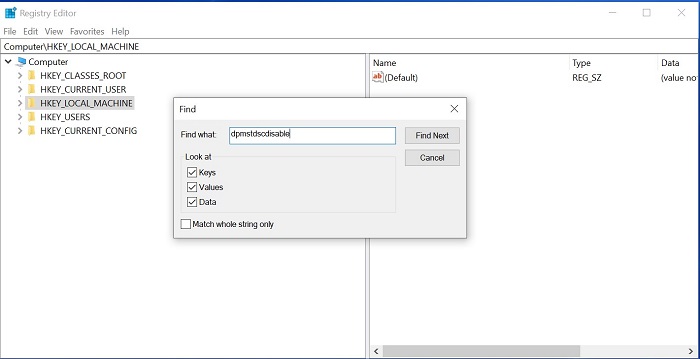
Abbildung 7: (nur Englisch) Klicken Sie in der Drop-down-Liste „Bearbeiten“ auf „Suchen“.
- Die Suche wird gestartet und der erste Eintrag wird angezeigt, sobald er gefunden wurde. Die Anzeige ist ähnlich wie im unten gezeigten Beispiel.
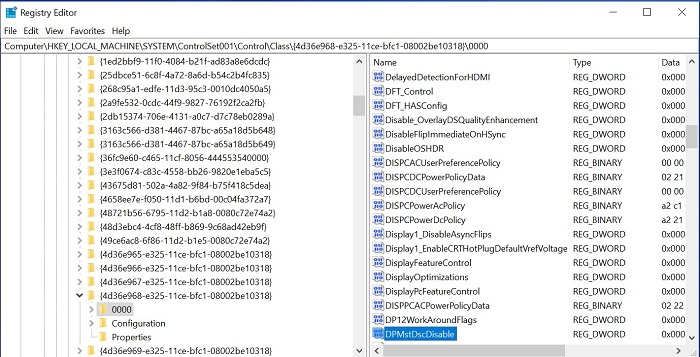
Abbildung 8: (nur Englisch) Beispiel für einen Registrierungseintrag
- Überprüfen Sie, ob der Treiberpfad im Registrierungs-Editor mit dem Treiberpfad aus Schritt 4 übereinstimmt. Wenn er nicht übereinstimmt, drücken Sie F3 oder klicken Sie auf Bearbeiten und Weitersuchen, um den nächsten Eintrag zu finden.
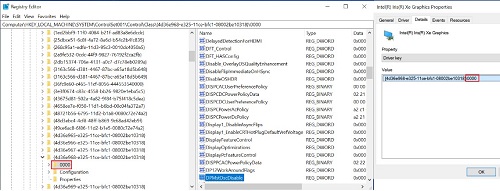
Abbildung 9: (nur Englisch) Überprüfen der Version von DpMstDscDisable
- Wenn der Treiberpfad im Registrierungs-Editor mit dem Treiberpfad aus Schritt 4 übereinstimmt. Klicken Sie auf
DpMstDscDisable, um den Wert auf 0 zu ändern, und klicken Sie dann auf die Schaltfläche OK.
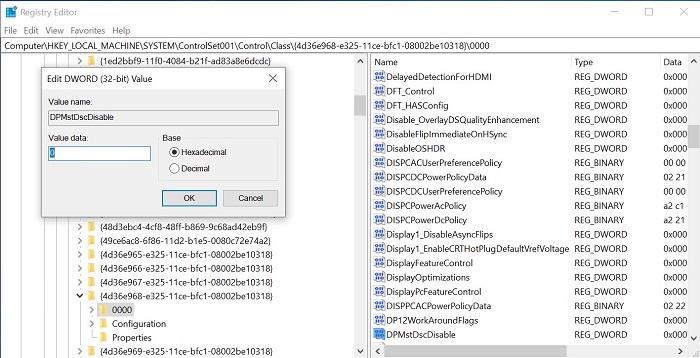
Abbildung 10: (nur Englisch) Wert auf 0 festlegen
- Führen Sie einen Neustart Ihres Computers durch, um die DSC-Funktion zu aktivieren.
Další informace
Empfohlene Artikel
Hier sind einige empfohlene Artikel zu diesem Thema, die für Sie von Interesse sein könnten.
Vlastnosti článku
Dotčený produkt
Datum posledního vydání
18 dub 2024
Verze
10
Typ článku
How To